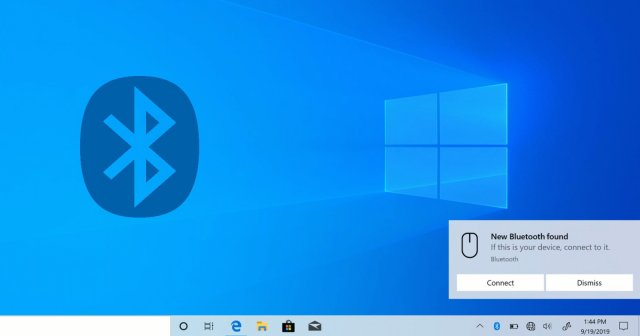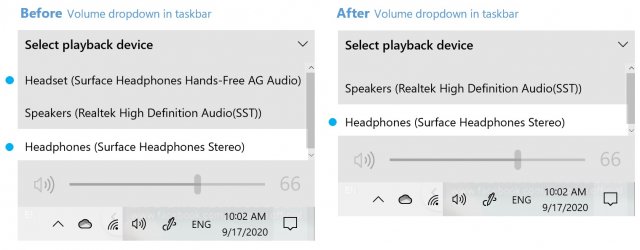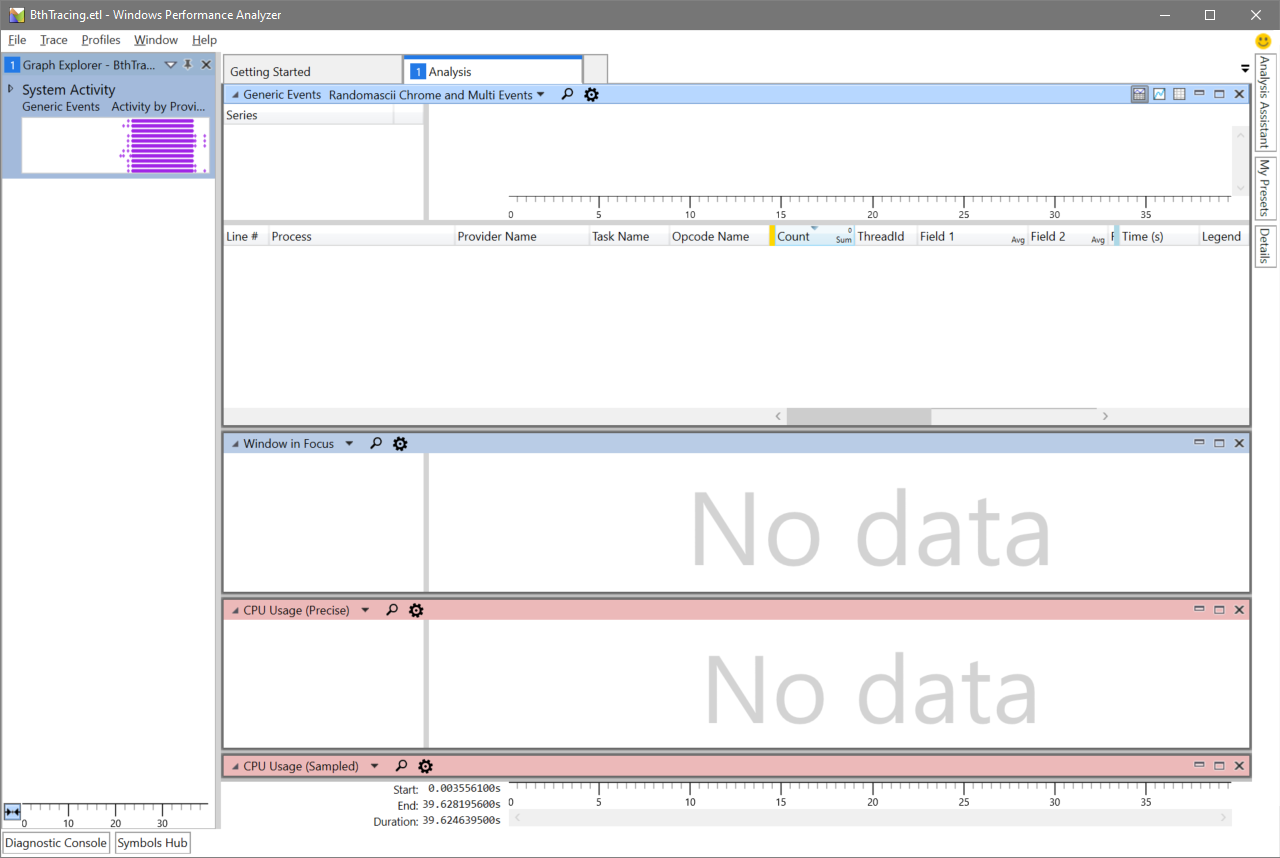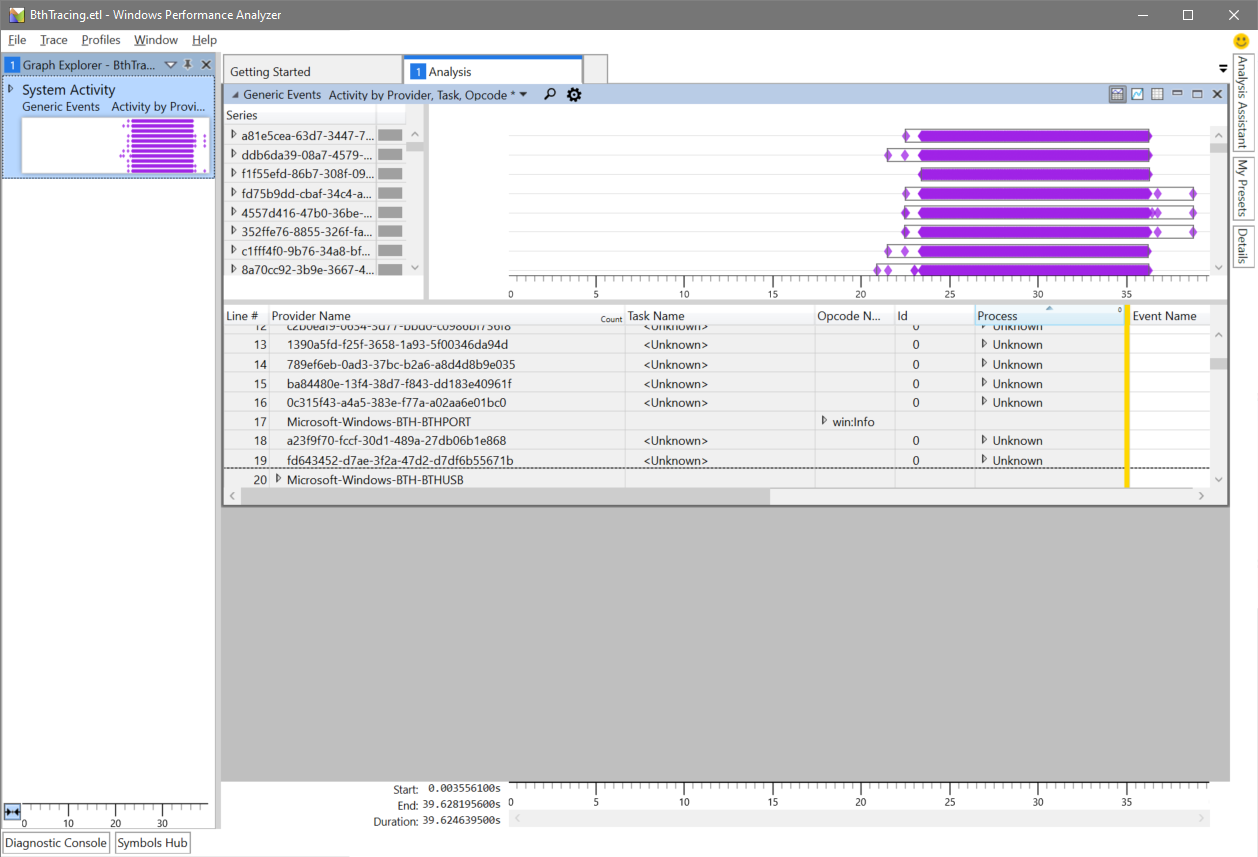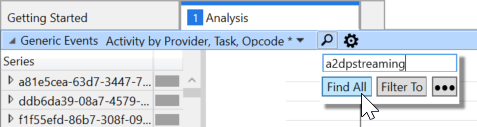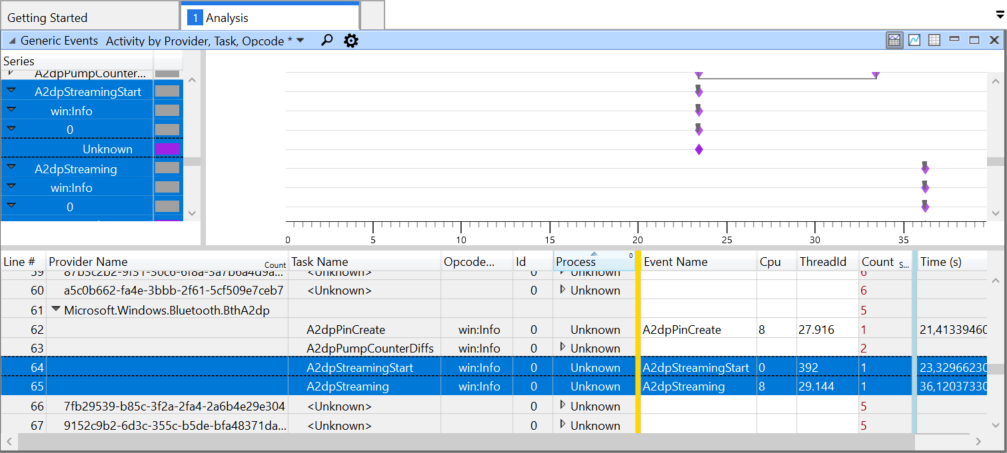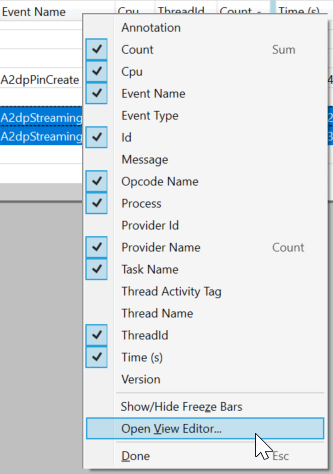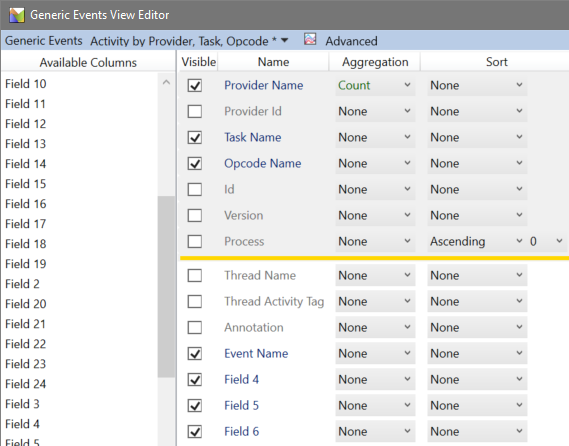В рамках этой статьи вы узнаете, поддерживает ли Windows 10 Blutooth AptX, а также используется ли этот кодек при подключении беспроводных наушников!
Читайте также:
- Как выполнить сброс настроек AirPods в случае сбоя подключения?
- Как на Android включить Bluetooth кодек LDAC, aptX, aptX HD?
Как ни крути, но компания Apple дала мощный толчок в популяризации беспроводных наушников. Все благодаря тому, что компания отказалась от разъема мини-джек на iPhone. Это подхватили и другие производители. После чего началось какое-то движение в развитие беспроводных наушников и Bluetooth кодеков, использующихся в них.
Существует несколько аудиокодеков Bluetooth:
- SBC (Subband Coding) — этот кодек с потерями, на данный момент используется в большинстве случаях передачи звука по беспроводным наушникам. Самой главной проблемой SBC является то, что кодек очень сильно искажает звук, больше чем MP3, поэтому для прослушивания высококачественного аудио материала он явно не годиться.
- AAC (Advanced Audio Coding) — также аудиокодек с потерями, но качество звука гораздо выше чем SBC.
- LDAC — не так давно разработанный аудиокодек компанией Sony, который должен сместить с поста устоявшийся кодек SBC. Этот аудиокодек выполняет компрессию с небольшими потерями. C версии Android 8.0 Oreo, стал частью системы.
- aptX и aptX HD, aptX ll — аудикодек aptX и aptX HD, aptX ll в отличие от SBC и AAC, практически не имеет потерь, аудио компрессируется и передается по Bluetooth.
- У вас должна быть установлена операционная система Windows 10, версии 1809 или более новая. У нас есть отдельная статья, как узнать версию сборки Windows 10.
- Адаптер или встроенный Bluetooth с новыми установленными драйверами по необходимости.
- Беспроводные наушники поддерживающие AptX.
Если наушники не поддерживают AptX, то задействовать его не получиться. «Нарастить» или «активировать» AptX нельзя, если производитель изначально не заложил в Bluetooth наушники данную функциональность.
Какой аудиокодек используется при подключении Bluetooth наушников к Windows 10?
Как проверить какой кодек используется при подключении беспроводных наушников к Windows 10?
- Установите утилиту Bluetooth Tweaker в Windows и перезагрузите компьютер. Подключите Bluetooth наушники к ПК, а после запустите утилиту Bluetooth Tweaker.

- Выберите устройство из списка слева, и справа нажмите на кнопку «Refresh Codec Information»

- После чего появиться список поддерживаемых кодеков наушниками, а также используемый аудиокодек в текущий момент.
Смотрите также видео о том, как проверить какой Bluetooth кодек используется при подключении к Windows 10.
У вас еще остались вопросы? Пишите их в комментариях, рассказывайте, что у вас получилось или наоборот!
Вот и все! Больше полезных статей и инструкций читайте в разделе Статьи и Хаки Android. Оставайтесь вместе с сайтом Android +1, дальше будет еще интересней!
Windows 10 21H2 поставляется с новыми функциями для Bluetooth-аудио
В прошлом Windows 10 подвергалась критике за ограниченное управление аудиоустройствами, при этом пользователи регулярно сообщали о проблемах при использовании своих устройств Bluetooth, как для воспроизведение звуков, так и для микрофона. Также были жалобы на качество звука, особенно при использовании продуктов премиум-класса, таких как Apple Airpods.
С обновлением Windows 10 Sun Valley Update, также известным как версия 21H2, похоже, что Microsoft прилагает больше усилий для улучшения качества звука через Bluetooth. Например, Microsoft добавляет поддержку аудиокодека AAC Bluetooth для всех устройств в Windows 10 версии 21H2.
В последних предварительных сборках мы увидели как минимум два больших изменения. Первой новой функцией является унифицированная конечная точка аудио, что означает, что голос и микрофон вашей Bluetooth-гарнитуры, наконец, будут работать правильно без переключения между двумя конечными точками (голосом и микрофоном) вручную.
После обновления функции вы увидите только одну конечную точку звука, если кликните значок звука, закрепленный на панели задач. Это означает, что вам не нужно переключаться между несколькими аудио конечными точками, чтобы одновременно использовать голос и микрофон. Чтобы облегчить эту функцию, Microsoft автоматически переключится на правильную конечную точку аудио.
Например, Windows автоматически переключится на голосовую конечную точку, когда вы слушаете музыку в Spotify. Если вы переключитесь на Zoom и Teams, фокус конечной точки звука сместится на микрофон.
Windows 10 получает поддержку кодека Bluetooth AAC
Для тех, кто не знает, кодек Bluetooth – это функция, которая определяет, как аудиофайлы передаются с вашего компьютера в наушники. Кодек необходим для кодирования и декодирования аудиофайлов, а также обеспечивает воспроизведение звука через беспроводное соединение с минимальной скоростью передачи данных.
В Windows 10 21H2 Microsoft добавляет аудиокодек AAC Bluetooth ко всему поддерживаемому оборудованию. Конечно, это не означает, что он будет работать с каждым устройством под управлением новой версии Windows 10, но он должен, по крайней мере, помочь пользователям с совместимым устройством.
Advanced Audio Coding (AAC) является одним из главных кодеков и обеспечивает поддержку премиум потокового аудио. Кодек поддерживает сжатие цифрового звука с потерями, и это предпочитаемый режим передачи данных Apple. В результате вы можете ожидать улучшения качества звука при прослушивании музыки в Интернете через Airpods и другие устройства с поддержкой AAC.
Вдобавок Microsoft, похоже, тестирует дополнительные улучшения для новых значков проводника.
Важно помнить, что все эти функции все еще тестируются в предварительных сборках Windows 10 21H2. Зная, как Microsoft справлялась с развертыванием этих бета-функций в прошлом, пройдет некоторое время, прежде чем они будут запущены в производство.
Согласно отчетам, следующее большое обновление Windows 10 в настоящее время ожидается в октябре или ноябре 2021 года.
Windows 10 и Bluetooth AptX. Какой кодек используется?
В рамках этой статьи вы узнаете, поддерживает ли Windows 10 Blutooth AptX, а также используется ли этот кодек при подключении беспроводных наушников!
Читайте также:
- Как выполнить сброс настроек AirPods в случае сбоя подключения?
- Как на Android включить Bluetooth кодек LDAC, aptX, aptX HD?
Как ни крути, но компания Apple дала мощный толчок в популяризации беспроводных наушников. Все благодаря тому, что компания отказалась от разъема мини-джек на iPhone. Это подхватили и другие производители. После чего началось какое-то движение в развитие беспроводных наушников и Bluetooth кодеков, использующихся в них.
Существует несколько аудиокодеков Bluetooth:
- SBC (Subband Coding) — этот кодек с потерями, на данный момент используется в большинстве случаях передачи звука по беспроводным наушникам. Самой главной проблемой SBC является то, что кодек очень сильно искажает звук, больше чем MP3, поэтому для прослушивания высококачественного аудио материала он явно не годиться.
- AAC (Advanced Audio Coding) — также аудиокодек с потерями, но качество звука гораздо выше чем SBC.
- LDAC — не так давно разработанный аудиокодек компанией Sony, который должен сместить с поста устоявшийся кодек SBC. Этот аудиокодек выполняет компрессию с небольшими потерями. C версии Android 8.0 Oreo, стал частью системы.
- aptX и aptX HD, aptX ll — аудикодек aptX и aptX HD, aptX ll в отличие от SBC и AAC, практически не имеет потерь, аудио компрессируется и передается по Bluetooth.
Что необходимо чтобы был задействован
Bluetooth AptX в Windows?
- У вас должна быть установлена операционная система Windows 10, версии 1809 или более новая. У нас есть отдельная статья, как узнать версию сборки Windows 10.
- Адаптер или встроенный Bluetooth с новыми установленными драйверами по необходимости.
- Беспроводные наушники поддерживающие AptX.
Если наушники не поддерживают AptX, то задействовать его не получиться. «Нарастить» или «активировать» AptX нельзя, если производитель изначально не заложил в Bluetooth наушники данную функциональность.
Какой аудиокодек используется при подключении Bluetooth наушников к Windows 10?
Как проверить какой кодек используется при подключении беспроводных наушников к Windows 10?
- Установите утилиту Bluetooth Tweaker в Windows и перезагрузите компьютер. Подключите Bluetooth наушники к ПК, а после запустите утилиту Bluetooth Tweaker.
выберите устройство в программе Bluetooth Tweaker и проведите анализ
- Выберите устройство из списка слева, и справа нажмите на кнопку «Refresh Codec Information»
Список поддерживаемых и используемый кодек
- После чего появиться список поддерживаемых кодеков наушниками, а также используемый аудиокодек в текущий момент.
Смотрите также видео о том, как проверить какой Bluetooth кодек используется при подключении к Windows 10.
У вас еще остались вопросы? Пишите их в комментариях, рассказывайте, что у вас получилось или наоборот!
Вот и все! Больше полезных статей и инструкций читайте в разделе Статьи и Хаки Android. Оставайтесь вместе с сайтом Android +1, дальше будет еще интересней!
Лучшие кодеки для видео и аудио (Windows 11, 10, 7). Как выбрать кодеки, чтобы ВСЁ открывалось

Каждый раз при открытии какого-нибудь мультимедиа файла (музыка, фильмы и т.д.) — в работу вступают кодеки (специальное ПО, преобразующее данные, сигнал).
От выбора набора кодеков зависит многое: будет ли у вас открываться только часть видео-файлов или все без исключения; будет ли тормозить видео; как будет конвертироваться и сжиматься аудио и видео и т.д.
Сейчас можно найти десятки наборов кодеков, но далеко не все из них заслуживают внимания (на мой взгляд ☝). В этой статье порекомендую несколько наборов, которые не раз меня выручали в повседневной работе.
📌 Ремарка!
Сейчас популярны видеопроигрыватели, которым не нужны кодеки в системе (всё, что нужно — уже встроено в них!).
K-Lite Codec Pack
Один из лучших (если не самый!) наборов кодеков для работы с аудио- и видео-файлами. Набор отличается своей универсальностью: подойдет, как начинающим пользователям, так и более опытным.
K-Lite Codec Pack поддерживает все самые распространенные форматы видео: AVI, MKV, MP4, FLV, MPEG, MOV, TS, M2TS, WMV, RM, RMVB, OGM, WebM и т.д. То же самое относится и к аудио форматам: MP3, FLAC, M4A, AAC, OGG, 3GP, AMR, APE, MKA, Opus, Wavpack и пр.
Всего есть 4 варианта набора кодеков:
- Basic и Standard : базовые наборы, подойдут всем начинающим пользователям (ну или тем, кто не кодирует, конвертирует видео файлы);
- Full и Mega : большой набор кодеков. Если у вас иногда не проигрываются видео (например, вместо картинки показывается черный экран) — рекомендую выбрать именно эти версии.
Есть версии кодеков абсолютно для всех ОС Windows:
- последние версии подойдут для Windows 7, 8, 10/11 (причем, кодеки присутствуют сразу в одном наборе для 32/64 битных систем);
- Для Windows 95/98/Me — выбирайте версию 3.4.5;
- Для Windows 2000/XP — версию 7.1.0 (для Windows XP SP2+, кстати, можно попытаться поставить современную версию набора).
👉 Важно!
При установке MEGA-пака — выберите в настройках вариант «Lots of stuff» — таким образом у вас будут в системе все необходимые кодеки для просмотра ЛЮБЫХ видео файлов..
Вариант установки набора кодеков MEGA pack — Lots of stuff
📌 Примечание!
Кстати, в набор кодеков включен отличный проигрыватель видео-файлов — Media Player Classic (рекомендую к использованию!). Он может быть весьма полезен, если столкнетесь с тормозами ПК при воспроизведении определенных видеофайлов.
Media Player Codec Pack
Бесплатный и достаточно большой пакет кодеков, предназначенный для обычных домашних ПК (ноутбуков). После установки, как правило, пользователю ничего более ставить не нужно: все видео- и аудио-файлы будут открываться и проигрываться без проблем.
Так же стоит отметить его простую установку: от пользователя потребуется минимум действий! Кодек распространяется в трех вариантах: минимальный набор (Lite), стандартный (Standart) и расширенный (Plus).
Поддерживаемые видео-файлы: DivX, XviD, x264, h.264, AVI, MKV, OGM, MP4, 3GPP, MPEG, VOB, DAT, FLV, PS, TS и др.
Поддерживаемые аудио-файлы: AC3, DTS, AAC, APE, FLAC, TTA, WV, OGG, Vorbis, MO3, ЭТО, XM, S3M, MTM, MOD, UMX и др.
После установки Media Player Codec Pack — Вы сможете открывать и просматривать
99,9 % файлов (в том числе форматы: XCD, VCD, SVCD и DVD) .
Список кодеков Media Player Codec Pack
- поддержка огромного числа форматов мультимедиа файлов;
- набор кодеков полностью бесплатный;
- простота установки и конфигурации;
- большой набор инструментов и тонкой настройки.
- нет поддержки русского языка;
- в некоторых случаях необходимо настроить звук (видимо набор кодеков не может по умолчанию настроить «контакт» с некоторыми версиями аудио-драйверов);
- перед установкой набора — необходимо полностью удалить прежние кодеки (во избежания конфликтов и неверной работы данного набора).
ADVANCED Codecs for Windows 11/10/8.1/7
Знаменитые кодеки от Шарки, более известны и популярны за рубежом, нежели в нашей стране. Набор кодеков просто отличный, как видно из названия, он будет работать в ОС Windows 7, 8, 10 (32/64 bits).
Про то, что ADVANCED Codecs поддерживает все популярные (и не очень) форматы видео и аудио, наверное, говорить смысла нет.
А вот о некоторых существенных преимуществах сказать стоит (такого больше нет ни в одном наборе кодеков):
- 👉 этот набор не содержит никаких проигрывателей видео — т.о. он не меняет ассоциации файлов в Windows и все файлы у вас будут проигрываться в прежних программах;
- 👉 данный пакет включает в себя кодеки для воспроизведения потокового видео, которое можно смотреть, в том числе, и в браузере (то бишь онлайн-видео, популярно на данный момент) ;
- 👉 установщик программы автоматически (т.е. вы можете ничего не удалять перед установкой) удалит все старые кодеки и внесет все необходимые изменения в реестр Windows! После того, как кодеки будут установлены, ваши программы, например Windows Media Player, будут автоматически использовать новые кодеки из этого набора;
- 👉 при установке вы можете выбрать не только какие кодеки нужны, но и директорию для установки каждого. После установки, те кодеки, которые вам больше не нужны, легко можно удалить (ну или добавить недостающие) . В общем, установщик в этой программе — крайне удобный!
Кстати , стоит упомянуть, что этот набор кодеков полностью бесплатный!
StarCodec
Еще один бесплатный пакет кодеков (разработан корейцами) для качественного воспроизведения аудио и видео файлов. Основное его достоинство: в уникальности, в том, что в этом пакете есть все, что нужно для работы с видео, так сказать, «всё в одном»!
Поддерживает огромное разнообразие видео файлов : DivX, XviD, H.264/AVC, MPEG-4, MPEG-1, MPEG-2, MJPEG, WebM, AVI, MP4, MKV, MOV, FLV, RM, FourCC Changer, MediaInfo и др.
Поддерживает огромное разнообразие аудио файлов : MP3, OGG, AC3, DTS, AAC, FLAC и др.
Стоит добавить, что все необходимые кодеки для 64-битных систем, так же присутствуют в наборе. Поддерживаются ОС Windows: 7, 8, 10. Набор кодеков постоянно обновляется и пополняется.
Примечание! Чем еще хорош данный набор — так это своими более низкими требованиями, по сравнению с аналогами. Т.е. его вполне можно попробовать установить и использовать на старых ПК (ноутбуках).
Каких-то особых настроек и параметров — задавать не нужно, у большинства пользователей все будет работать по умолчанию (т.е. сразу после установки) . Тем не менее, для опытных пользователей есть возможность для «тонкой» настройки. В общем и целом, набор очень интересный и заслуживает внимания.
CCCP: Combined Community Codec Pack
Специфический набор кодеков. Создан, по большей части, для воспроизведения аниме (+ поддержка субтитров, в этих роликах далеко не все проигрыватели способны прочитать субтитры).
Основные особенности набора:
- содержит лишь основные кодеки (далеко не все): таким образом достигается большая совместимость, распространяемых аниме-роликов. К тому же, снижается риск конфликтов между различными кодеками;
- простота и легкость при установке/деинсталляции. Разработчики продумали и сделали мастер таким образом, что справиться даже тот, кто вчера только сел за ПК;
- поддержка всех популярных версий Windows: XP/Vista/7/8/8.1/10;
- последнее обновление набора — в 2015г. (в принципе, для кодеков это не так критично) .
- Видео: MPEG-2, DivX, XviD, H.264, WMV9, FLV, Theora, Generic MPEG-4 ASP (3ivx, lavc, etc.), AVI, OGM, MKV, MP4, FLV, 3GP, TS.
- Аудио: MP1, MP2, MP3, AC3, DTS, AAC, Vorbis, LPCM, FLAC, TTA, WavPack
Популярные форматы, которые не поддерживаются:
- QuickTime .qt .mov (можно воспроизводить после установки QuickTime);
- RealMedia .rm .rmvb (можно воспроизводить после установки RealPlayer);
- набор давненько не обновлялся (уже 4 года!).
XP Codec Pack
Хорошая альтернатива пакетам кодеков K-Lite Codec Pack и Media Player Codec Pack. Несмотря на название (прим.: присутствует XP) — пакет кодеков поддерживает все самые новые ОС Windows: XP, 7, 8, 10 (32/64 bits).
В наборе неплохо реализован установщик: вам предложат выбрать видео-фильтры для установки (DVD, msdVR, LAV Filters, Real, xy-VSFilter, xySubFilter); попросят указать аудио-кодеки: AC3 Filter, LAV Audio, FLAC, Monkey Audio, MusePack, OptimFROG, TTA.
В принципе, если не знаете, что выбрать — можете оставить все по умолчанию и нажимать кнопку «далее» — программа сконфигурирована таким образом, что в этом случае у вас все будет работать из «коробки».
Так же рекомендую включить в список установки проигрыватель Media Player Classic Home Cinema (отличается своими низкими системными требованиями, поддержкой большого числа видео-файлов).
XP Codec Pack: окно установки
Примечание! В перечне инструментов, устанавливаемых вместе с пакетом кодеков, есть утилита Codec Detective, которая призвана показать вам все, установленные кодеки в Windows, а так же подсказать, какие из них работают неверно и конфликтуют.
Matroska Pack Full
Добротный универсальный набор кодеков. Особое внимание в нем удалено двум форматам: MKA и MKV (многие современные высококачественные фильмы, на сегодняшний день, распространяются именно в этом формате!).
Так же в Matroska очень хорошо дело обстоит с субтитрами: сможете просмотреть даже «заковыристые» корейские ролики с субтитрами (в том числе, можно подгружать внешние субтитры).
В настоящее время Windows 10 поддерживает только кодеки SBC и aptX Bluetooth, поэтому, если вы хотите воспроизводить файлы AAC из iTunes для прослушивания на своих AirPods, файлы будут преобразованы в кодек SBC.
Поддерживает ли Windows 10 Bluetooth aptX?
Судя по всему, Windows 10 поддерживает кодек aptX с момента первого выпуска (1507). Согласно этой ветке Reddit, Windows 10 aptX поддержка не требует никаких драйверов в дополнение к тому, что входит в состав ОС.
Как мне найти свой кодек Bluetooth в Windows?
Ответы (4)
- Открыть настройки.
- Нажмите на устройства.
- Нажмите «Подключенные устройства», а затем в появившемся списке будут показаны все устройства, подключенные к вашему компьютеру с Windows 10.
Как мне найти свой кодек Bluetooth?
Метод 1. Убедитесь, что между телефоном и наушниками используется кодек Bluetooth. Шаг 2: сейчас откройте «Вариант разработчика». Вы найдете опцию, перечисленную в меню настроек, в основном в подменю «Система». Шаг 4. Здесь вы можете проверить кодеки, которые поддерживаются как вашими сопряженными наушниками или наушниками, так и вашим телефоном.
Как узнать, работает ли aptX?
Снова зайдите в «Настройки» и найдите в меню «Параметры разработчика». В «Параметры разработчика» выберите «Аудиокодек». Вы получите список всех кодеков, поддерживаемых вашим телефоном (включая aptX HD). Теперь просто выберите aptX HD, подключите наушники (с поддержкой aptX HD) и мгновенно наслаждайтесь высококачественным звуком.
Что лучше: AAC или aptX?
AAC требует гораздо большей вычислительной мощности, чем SBC или aptX. AAC использует психоакустическое моделирование для передачи данных, что делает его очень загруженным процессором кодеком по сравнению с SBC или aptX. Таким образом, смартфоны, для которых энергоэффективность важнее производительности, будут кодировать AAC Bluetooth с гораздо более низкой скоростью передачи и качеством.
В чем разница между aptX и aptX HD?
Единственное различие между aptX и aptX HD заключается в том, что последний добавляет два дополнительных бита информации во всех частотных диапазонах кодека, что дает вам снижение уровня шума на 12 дБ. Это отлично подходит для тонких высокочастотных деталей, которые могут быть потеряны под высоким уровнем шума при использовании обычного aptX.
Выпускает ли Microsoft Windows 11?
Microsoft собирается выпустить Windows 11, последнюю версию своей самой продаваемой операционной системы, на Октябрь 5. Windows 11 включает несколько обновлений для повышения производительности в гибридной рабочей среде, новый магазин Microsoft и является «лучшей Windows для игр».
Насколько важен aptX?
aptX может улучшить передачу звука за счет уменьшения размера аудиофайла перед передачей без ущерба для качества звука. Другими словами, учитывая тот же конвейер полосы пропускания, используемый другими кодеками, он может передавать больше данных на прослушивающее устройство, что приводит к более качественному звуку.
Как активировать windows10?
Для активации Windows 10 вам понадобится цифровая лицензия или ключ продукта. Если вы готовы к активации, выберите «Открыть активацию» в настройках. Щелкните Изменить ключ продукта, чтобы ввести ключ продукта Windows 10. Если на вашем устройстве ранее была активирована Windows 10, ваша копия Windows 10 должна быть активирована автоматически.
Как изменить настройки звука в Windows 10?
Как открыть настройки звука в Windows 10
- Щелкните значок или панель поиска в крайнем левом углу панели задач ИЛИ нажмите клавишу Windows на клавиатуре.
- Введите слово звук.
- В результате выберите «Настройки звука» или нажмите «Открыть» на правой панели.
Как изменить настройки звука в Windows 10?
Чтобы получить доступ и настроить громкость приложения и настройки устройства, выполните следующие действия:
- Открыть настройки.
- Нажмите «Система».
- Щелкните «Звук».
- В разделе «Другие параметры звука» выберите параметр «Громкость приложения и настройки устройства».
Кодек — это тип протокола для кодирования и декодирования данных. Различные кодеки имеют альтернативные алгоритмы сжатия для передачи данных.
Существуют различные кодеки для передачи данных между Bluetooth-устройствами и ПК. Битовая глубина, максимальный битрейт и частота дискретизации кодеков Bluetooth влияют на качество звука на их устройствах.
Какой кодек Bluetooth использует Windows 11?
Windows 11 не использует какой-либо конкретный кодек Bluetooth. Используемый кодек определяется аппаратным устройством Bluetooth. Такие устройства имеют разную встроенную поддержку кодеков.
Однако есть два кодека, которые Windows 11 часто использует с совместимым оборудованием. SBC и AAC (Advanced Audio Coding) — это два распространенных кодека, изначально поддерживаемых Windows 11.
SBC — это более простой аудиокодек, созданный организацией по стандартизации Bluetooth. Он имеет низкую скорость глубины 16 бит, максимальную скорость передачи данных 320 Кбит/с и максимальную частоту 48 кГц.
AAC — это кодек Bluetooth для устройств Apple, таких как iPad и iPhone. Microsoft добавила встроенную поддержку Windows для этого кодека в 2021 году, чтобы улучшить качество потоковой передачи на устройствах Apple.
Частота дискретизации кодека AAC 44,1 кГц и максимальная скорость передачи данных 320 Кбит/с ниже, чем у эквивалентных характеристик SBC. Однако ACC лучше работает с устройствами Apple благодаря своему алгоритму сжатия.
Но более важно установить правильный драйвер Bluetooth для Windows 11 для вашего устройства, чтобы обеспечить его правильную работу.
Как я могу проверить, какие коды Bluetooth используются на моем ПК с Windows 11?
Приложение «Информация о системе» в Windows 11 включает категории аудиокодеков и видеокодеков. Однако это приложение не предоставляет четких или достоверных сведений об используемых кодеках Bluetooth.
Bluetooth Tweaker — это лучшее альтернативное стороннее приложение, с помощью которого можно увидеть, какие кодеки используются. Это не бесплатная программа, но вы можете попробовать пробную версию Bluetooth Tweaker следующим образом.
- Откройте веб-сайт Bluetooth Tweaker.
- Нажмите там кнопку «Попробовать бесплатно».
- Дважды щелкните файл BtTweakerSetup-1.4.1.1.msi в папке, в которую он был загружен вашим браузером.
- Установите флажок Я принимаю условия в окне настройки Bluetooth Tweaker.
- Нажмите кнопку «Установить» в окне настройки Bluetooth Tweaker.
- Подключите устройство Bluetooth к ПК с Windows 11.
- Откройте программу Bluetooth Tweaker.
- Выберите устройство Bluetooth в левой части окна программного обеспечения, чтобы просмотреть информацию о кодеке. Кодек, выбранный в информации Windows, показывает, какой кодек используется.
Есть ли способ выбрать используемые кодеки Bluetooth?
В Windows 11 нет параметров для изменения кодеков Bluetooth, используемых для устройств. Итак, это не то, что вы можете настроить на ПК с Windows 11.
Система обнаружит устройство и автоматически установит соответствующие настройки для воспроизведения звука.
Как я могу проверить совместимость устройства с кодеком Bluetooth?
Веб- сайт BluetoothCheck предоставляет информацию о совместимости устройства с кодом Bluetooth. Щелкните одну из ссылок на кодек на этом веб-сайте, чтобы просмотреть списки совместимых устройств и аксессуаров.
Если щелкнуть устройство в списке совместимых кодеков, вы увидите все поддерживаемые аудиокодеки Bluetooth. Затем вы также можете выбрать ссылки для сравнения устройств и проверки совместимости аксессуаров.
Хотя вы не можете настроить, какие кодеки Bluetooth использует Windows 11, вы все равно можете проверить, какие кодеки поддерживают устройства перед покупкой. Посмотрите спецификации на веб-страницах устройств или воспользуйтесь веб-сайтом BluetoothCheck, чтобы узнать, какие кодеки они поддерживают.
Лучшие кодеки Bluetooth — это кодеки с более высоким битрейтом, такие как LDAC и aptX HD. Эти кодеки позволяют передавать звук высокого разрешения.
Если вам интересно, какой кодек Bluetooth использует Windows 10?, он изначально поддерживает кодек aptX (классический).
Мы надеемся, что эта статья помогла вам узнать больше о кодеках Bluetooth для Windows 11 и о том, как они используются.
Если у вас есть какие-либо предложения или вопросы, не стесняйтесь использовать раздел комментариев ниже, чтобы рассказать нам все о них.
Содержание
- Windows 10 и Bluetooth AptX. Какой кодек используется?
- Что необходимо чтобы был задействован Bluetooth AptX в Windows?
- Какой аудиокодек используется при подключении Bluetooth наушников к Windows 10?
- Разбираемся с аудио по Bluetooth на десктопных системах — какой кодек вам подойдет?
- Кодек AAC в Windows 10: улучшение качества звука через Bluetooth
- Как на Android включить Bluetooth кодек LDAC, aptX, aptX HD
- Кодек AAC через Bluetooth в Windows 10
- Windows унифицирует источник звука Bluetooth
- Прощай, окна, которые двигаются при подключении монитора
- Что такое аудио формат HE-AAC
- Поддержка формата HE-AAC
- Программные медиаплееры
- Потоковая музыка
- Интернет-радио
- Первая версия HE-AAC
- Вторая версия HE-AAC
- Что за формат AAC?
- Профили формата
- Как работает
- Что лучше AAC или MP3?
- Чем открыть формат?
Windows 10 и Bluetooth AptX. Какой кодек используется?
В рамках этой статьи вы узнаете, поддерживает ли Windows 10 Blutooth AptX, а также используется ли этот кодек при подключении беспроводных наушников!
Читайте также:
Как ни крути, но компания Apple дала мощный толчок в популяризации беспроводных наушников. Все благодаря тому, что компания отказалась от разъема мини-джек на iPhone. Это подхватили и другие производители. После чего началось какое-то движение в развитие беспроводных наушников и Bluetooth кодеков, использующихся в них.
Существует несколько аудиокодеков Bluetooth:
Что необходимо чтобы был задействован
Bluetooth AptX в Windows?
Если наушники не поддерживают AptX, то задействовать его не получиться. «Нарастить» или «активировать» AptX нельзя, если производитель изначально не заложил в Bluetooth наушники данную функциональность.
Какой аудиокодек используется при подключении Bluetooth наушников к Windows 10?
Как проверить какой кодек используется при подключении беспроводных наушников к Windows 10?
Смотрите также видео о том, как проверить какой Bluetooth кодек используется при подключении к Windows 10.
У вас еще остались вопросы? Пишите их в комментариях, рассказывайте, что у вас получилось или наоборот!
Вот и все! Больше полезных статей и инструкций читайте в разделе Статьи и Хаки Android. Оставайтесь вместе с сайтом Android +1, дальше будет еще интересней!
Источник
Разбираемся с аудио по Bluetooth на десктопных системах — какой кодек вам подойдет?
Беспроводной звук становится все популярнее, и я все чаще встречаю один вопрос — а как мне получить хорошее качество аудио по Bluetooth на Windows или macOS? Разумеется, вы можете купить первый попавшийся адаптер Bluetooth или просто подключить свои наушники к ПК, если на нем уже есть поддержка «синезуба», и вы точно сможете послушать музыку в стерео. Однако на деле кодек, по которому передаются аудиоданные, все же достаточно важен, и я писал об этом в одной из предыдущих статей (рекомендую с ней ознакомиться перед прочтением материала ниже). Поэтому давайте разберемся, как добиться качественного звука или же максимально снизить его задержку.
Что умеют современные системы по умолчанию?
Любые версии Windows 10 и любая macOS за последние 5 лет умеют работать с базовым кодеком SBC и «почти Audio CD» кодеком AptX (на любых Bluetooth-адаптерах). Также macOS умеет работать с неплохим психоакустическим кодеком AAC. Выбора кодека на Windows нет, также нет функционала, чтобы узнать текущий кодек (это умеют делать сторонние программы, например Bluetooth Tweaker, но они платные). Приоритет кодеков в ОС от Microsoft следующий: AptX > SBC. То есть, если ваши наушники поддерживают AptX, система также будет его использовать. Если ваши наушники поддерживают AptX, но вы хотите SBC — этого добиться невозможно.
На macOS все интереснее: приоритет кодеков по умолчанию тут AAC > AptX > SBC. То есть, если ваши наушники поддерживают и AptX, и AAC, будет использоваться последний кодек. Однако есть бесплатная программа под названием Bluetooth Explorer, где можно как менять приоритеты (например, сделать AptX > AAC > SBC), так и вообще отключить AAC и AptX, получая только SBC. Более того, здесь можно менять как bitpool, так и bitrate кодеков, то есть потенциально улучшая качество звука. Однако на деле это могут поддерживать не все наушники, и более высокий битрейт может сказаться на задержке и «дальнобойности».
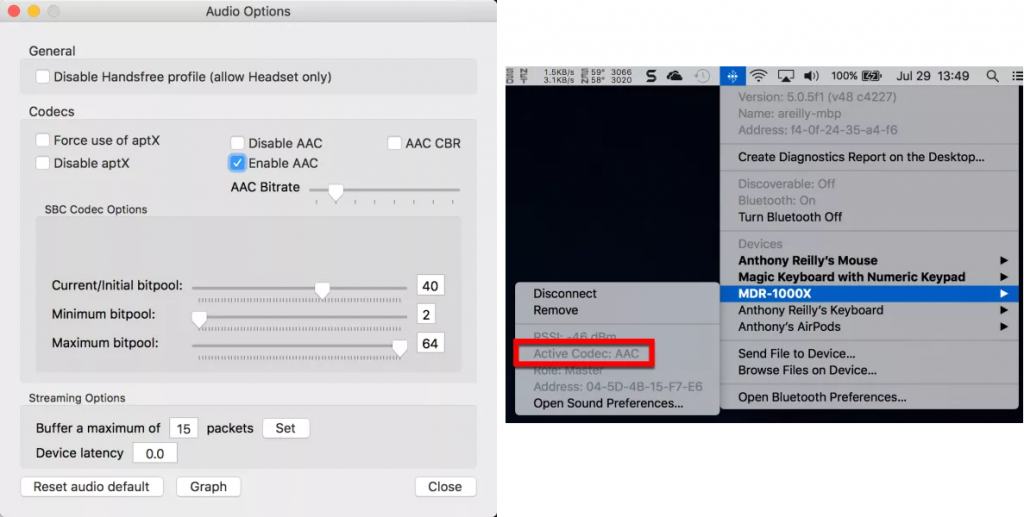
На macOS можно достаточно тонко настроить звук по Bluetooth, но доступных кодека все равно только три.
По умолчанию как на Windows, так и на macOS кодек SBC имеет битрейт 328 кбит/c при 16 бит и 44.1 КГц. Кодек AptX — 352 кбит/c и 16 бит с 44.1 КГц. Что касается AAC, то его битрейт самый низкий, до 256 кбит/c при 16 бит, зато частота дискретизации выше, 48 КГц.
Я не хочу во всем разбираться и просто хочу послушать музыку, что мне делать?
Пожалуй, это самый массовый подход — хочется просто подключить наушники и слушать музыку. В таком случае вам не нужно делать. совсем ничего: любые наушники и любой Bluetooth-адаптер обязаны поддерживать протокол A2DP и базовый кодек SBC. Поэтому стереозвук вы получите в любом случае.
В таком случае имеет смысл смотреть в сторону AptX и AAC. Да, в теории эти кодеки должны давать сравнимое с SBC качество звука, но на практике многие компании настраивают DSP-процессор в своих наушниках на лучшую работу с «продвинутыми» кодеками, как итог — звук по AptX становится «объемнее и басистее», а на AAC появляется лучшая «детальность». Поэтому в народе бытует мнение, что тот же SBC сильно хуже, чем AptX: на деле слышимая разница обусловлена скорее различными настройками наушников, а не математическими различиями между кодеками.

Да, даже такой дешевый адаптер даст вам AptX на Windows 10. Но разумеется о его долговечности и качестве говорить не приходится.
Но, в любом случае, нам, как «конечным слушателям», не особо важно, как получается хороший звук, поэтому если вы слушаете обычную музыку в lossy-кодеках с битрейтом в 200-300 кбит/c, то имеет смысл остановиться на AptX и AAC. В случае с Windows 10 выбора у вас нет — система поддерживает только первый из них. В случае с macOS я бы предложил самостоятельно сравнить: в теории AAC лучше передает музыку с широкой сценой, где есть одновременно и женский вокал, и басы. AptX же лучше справляется с тяжелой музыкой типа рока или метала. Но опять же, конечный результат сильно зависит от настройки процессора в наушниках, поэтому лучше сравнить работу этих кодеков самостоятельно.
Напомню, что в данном случае вам не нужно покупать какой-то специальный адаптер для работы с AptX: любая версия Windows 10 умеет с ним работать на абсолютно любых USB-донглах, хоть с AliExpress за 200 рублей. Основная разница здесь будет только в дальнобойности: если у вас толстые стены и вы слушаете музыку за пределами своей комнаты, имеет смысл купить более дорогой адаптер с лучшей антенной.

По AAC нет никаких огромных задержек, все на уровне AptX.
Я хочу поиграть в наушниках без задержки, что делать?
На этом месте «компетенция» современных десктопных систем заканчивается. Получается, что придется играть по проводу? Нет. Есть кодек AptX-LL, который по качеству звука является абсолютной копией AptX, но при этом сквозная задержка не превышает 40 мс. Что забавно, это временами ощутимо ниже, чем если выводить звук по проводу с интегрированных аудиокарт от Realtek: в таком случае она нередко составляет 60-80 мс, то есть звук по Bluetooth оказывается даже лучше для игр.
Однако не все так просто. Как я уже сказал выше, современные системы не умеют работать с таким кодеком «из коробки», так что придется покупать внешние Bluetooth-адаптеры, которые десктопные ОС будут распознавать как USB-аудиокарты. Я могу выделить два неплохих: это Reiyin WT-04 и Avantree DG80. Первый дешевле, его можно найти на AliExpress за 1400 рублей. За второй придется отдать 2300, зато он дальнобойнее. Оба они имеют приоритет кодеков AptX-LL > AptX > SBC.
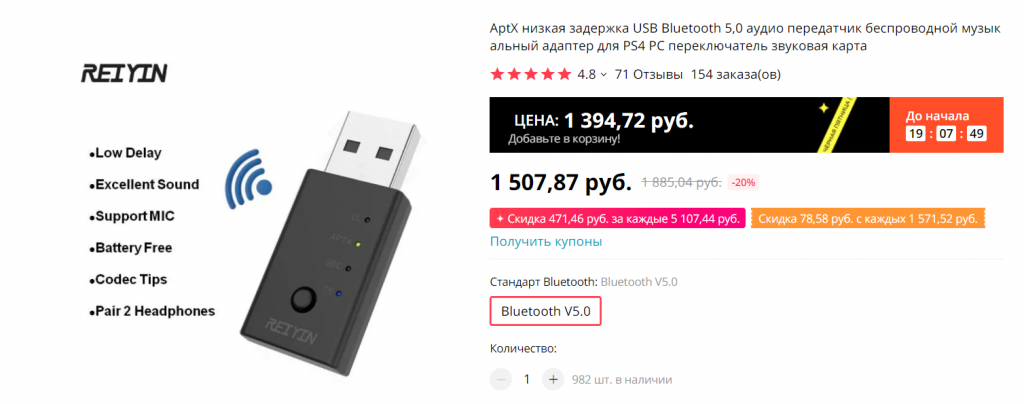
Достаточно простой китайский адаптер, который тем не менее умеет работать с AptX-LL.
Также важно понимать, что с точки зрения наушников AptX и AptX-LL это разные кодеки. Поэтому если ваше аудиоустройство поддерживает только AptX, никакой низкой задержки не будет, так что вам нужны наушники именно с поддержкой AptX-LL, а их на рынке не очень-то и много.
Я хочу получить максимально хороший беспроводной звук, что мне делать?
Начну, пожалуй, с самого главного: абсолютно все беспроводные кодеки, даже UAT с битрейтом в 1.2 мбит/c, являются lossy, то есть часть данных будет отсекаться при передаче. Да, разумеется тот же AptX с 352 кбит/c «выкинет» из музыки куда больше, чем LDAC с 990 кбит/c, но факт остается фактом: если вы хотите слушать музыку в неизменном виде, Bluetooth все еще не для вас.
Однако можно прийти к разумному компромиссу, когда реальное качество музыки при передаче снижается настолько слабо, что даже при непосредственном сравнении разница улавливаться будет далеко не всегда. И здесь можно выделить два подхода: простой и дешевый, или замороченный. Начнем с первого.
В 2016 году компания Qualcomm представила AptX HD. 24 бит, 48 КГц, битрейт 576 кбит/с — короче говоря, «почти Hi-Fi». На деле, конечно, все слегка запутаннее. Во-первых, если вы слушаете 16-битную музыку, то разницы с AptX практически не будет: остальные 8 бит просто будут забиваться нулями, и кодек по сути превратится в 16 бит/48 КГц с битрейтом 384 кбит/c. Во-вторых, большинство USB-адаптеров с поддержкой AptX HD опять же работают в режиме 16 бит/48 КГц, и мне было забавно наблюдать за их владельцами, которые при таком подключении «слышали» разницу с обычным AptX. На деле, конечно, разницу-то они слышали, но опять же не между кодеками, а между настройками DSP-процессора в наушниках для разных кодеков,
В итоге единственный USB-адаптер с честным 24-битным AptX HD — это Avantree DG60 второй версии. Стоит он без малого 3000 рублей, зато имеет действительно дальнобойную антенну. И это самый простой способ попасть в мир беспроводного «почти Hi-Fi» звука. Получаемая при таком подключении задержка колеблется на уровне 150-200 мс: для фильмов терпимо, для игр скорее нет, чем да. И тут опять же есть важный момент: этот донгл имеет приоритет AptX HD > AptX-LL > AptX > SBC, но выбора между ними нет. Так что даже если ваши наушники умеют работать и с AptX HD, и AptX-LL, включить последний для игр вы не сможете.
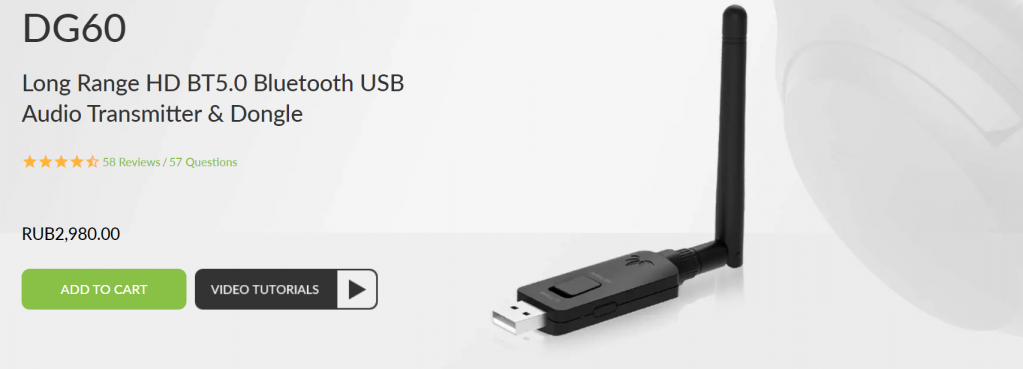
Единственный адаптер с честным AptX HD.
Следующий на очереди — LDAC от Sony. 24 бит, 96 КГц, 990 кбит/c. Наушников с его поддержкой немного, и в основном это, сюрприз, достаточно дорогие решения от Sony. А раз наушников не очень много, то и отдельно создавать USB-донгл с поддержкой LDAC смысла мало, поэтому дешевого и простого способа получить поддержку этого кодека на десктопных ОС нет.
Ну и самый-самый максимальный кодек, доступный для получения на десктопных ОС — это UAT. 24 бит, 192 КГц, битрейт аж до 1.2 Мбит/c — выглядит внушительно. Однако на деле проблем с ним еще больше, чем с LDAC, по той простой причине, что это собственный кодек китайской компании HiBy, и работает он только с наушниками этой же компании. С одними наушниками. Да-да, только одними — TWS HiBy WH3. И вам нужен будет плеер типа HiBy W3, чтобы передавать на них музыку с ПК. С учетом того, что это внутриканальные наушники, смысла так заморачиваться скорее всего нет, так что этот абзац написан больше для «общего развития».
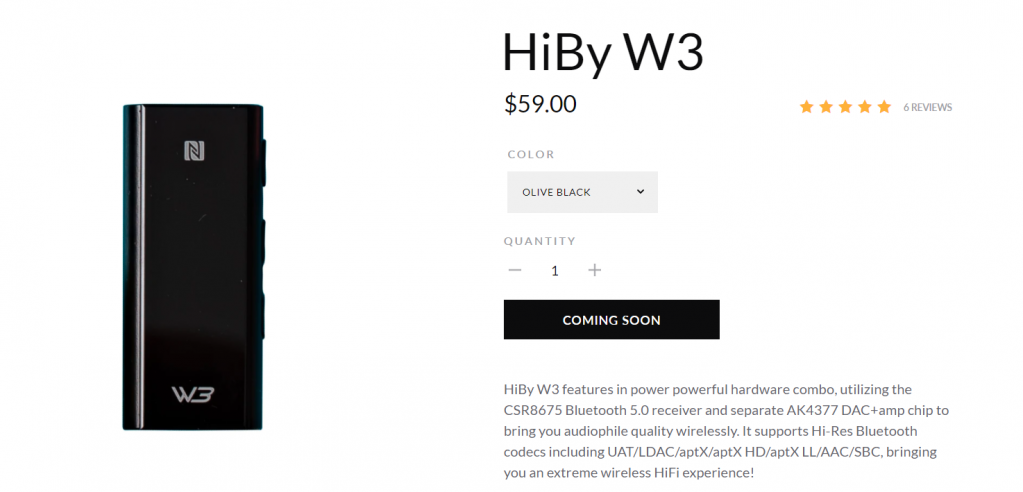
Достаточно неплохой китайский плеер, умеющий работать с LDAC и UAT, а также выступать внешней аудиокартой.
Вывод: беспроводной звук все еще остается в основном мобильным
В случае со смартфонами на Android проблем выше обычно нет совсем: даже не самые дорогие телефоны поддерживают широкий спектр кодеков от AAC до LDAC с возможностью выбрать любой из них, и вам всего лишь нужны наушники с поддержкой нужного кодека (или даже кодеков). А вот на десктопных ОС с этим все очень плохо: доступно лишь 2-3 кодека, причем на той же Windows 10 переключаться между ними нельзя.
И, что самое печальное, прогресс в этом направлении идет крайне медленно: так, например, возможность узнать заряд беспроводных наушников на ОС от Microsoft встроенными средствами появилась меньше года назад, а macOS вообще до сих пор не умеет это! Так что ожидать в ближайшее время каких-либо подвижек в этом направлении, увы, не стоит, а значит для получения качественного беспроводного звука вам все еще придется заморачиваться с донглами и DAC-плеерами.
Источник
Кодек AAC в Windows 10: улучшение качества звука через Bluetooth
Вас не устраивает звук в ваших Bluetooth наушниках? Возможно все дело в том, что ваш Android использует «плохой» аудиокодек SBC вместо продвинутых LDAC, aptX, aptX HD, AAC? Как включить aptX на Android?
Как на Android включить Bluetooth кодек LDAC, aptX, aptX HD
Содержание — Как на Android включить Bluetooth кодек LDAC, aptX, aptX HD:
Все больше производителей отказывается от аудио разъема 3.5 мм в пользу передачи звука по Bluetooth, но вот не всегда такие новшества так полезны! Все дело в кодеках… и Android по умолчанию использует не самый лучший!
На новых версиях Android необходимо зайти в BlueTooth, подключить наушники. После чего рядом появиться значок с кодеком.
Для начала вам необходимо убедиться что ваши наушники или колонки поддерживают более продвинутый аудиокодек. Вам изрядно придется покопаться в интернете, чтобы понять, какой кодек они поддерживают.
Второе условие, версия Android на телефоне должна быть 8.0 или более новая.
Для того чтобы активировать один из перечисленных кодеков, вам понадобиться активировать « Меню Разработчика «. Как это сделать? Вы можете посмотреть, два видео ролика.
После того как вы оказались в меню разработчика, пролистайте меню вниз до пункта «Аудиокодек для передачи через Bluetooth» и выберите его.
Выберите необходимый кодек — LDAC, apt, aptX, AAC, SBC.
Вам удалось поменять кодек bluetooth! Звук по беспроводным наушникам должен улучшиться!
Компьютеры 01 мая в 16:30 И появится полноценная поддержка AirPods Microsoft добавила поддержку кодека AAC при передаче звука через Bluetooth-наушники. Это сделает звук качественнее, а также обеспечит полную совместимость с Apple AirPods.
Поддержка пока появилась только в последней инсайдерской сборке Windows 10. AAC — это кодек, который используется устройствами Apple и аудиостриминговыми платформами, чтобы обеспечить высокое качество звука при низком битрейте. В Microsoft отметили, что теперь пользователи Windows 10 могут наслаждаться хорошим звуком через свои Bluetooth-наушники и колонки.
Помимо добавления поддержки кодека, Microsoft изменила отображение аудиоустройств. Если раньше устройство, поддерживающее разные кодеки, показывалось в системе как несколько девайсов, то теперь оно выступает как один.
Ещё в панели звукового меню появилась регулировка громкости для наушников в зависимости от задачи (прослушивание музыки или видеоконференция).
Кодек AAC через Bluetooth в Windows 10
Таким образом, хотя эти файлы можно воспроизводить, было невозможно выбрать его в качестве кодека для передачи звука через Bluetooth в Windows 10, что мы можем сделать, например, на мобильных телефонах. В Windows 10 у нас была поддержка SBC и aptX от Qualcomm через Bluetooth, и теперь эта новая опция будет добавлена.
Windows унифицирует источник звука Bluetooth
Прощай, окна, которые двигаются при подключении монитора
Включение вторичный монитор or подключение ноутбука для одного — это часто рискованная задача в Windows 10 с экранами, которые становятся черными, а значки и окна начинают бесконтрольно перемещаться, пока все не будет сброшено. В частности, обычно возникают сбои, когда Windows обнаруживает, что монитор был отключен, даже если он был только переведен в спящий режим.
Все эти новые функции появятся в 21H2, которое скоро станет обновлением Windows 10, которое внесет большинство изменений из более чем дюжины, которые уже есть в операционной системе, с улучшениями в HDR, дизайне, значках и функциональных возможностях. В свою очередь, майские обновления 2022 года внесут наименьший вклад.
Аббревиатура аудиоформата HE-AAC расшифровывается как High-Efficiency Advanced Audio Encoding. Д ословно это можно перевести как Высоко Эффективное Расширенное Кодирование Звука. Еще одно название этого формат — aacPlus. Рассмотрим его более подробно.
Что такое аудио формат HE-AAC
Это цифровой аудиоформат в котором осуществляется сжатие с потерями. Формат оптимизирован под использование с потоковыми аудиоприложениями, в которых используются низкие скорости передачи данных. Примерами таких сервисов могут быть онлайн-радио и потоковые музыкальные сервисы.
Существуют две версии этого формата: HE-AAC и HE-AAC v2. Вторая версия отличается расширенными функциями и более стандартизирована, чем первая.
Поддержка формата HE-AAC
Программные медиаплееры
iTunes и Winamp pro поддерживает кодирование и декодирование. Однако многие другие популярные программы, такие как Foobar2000 и VLC Media Player, поддерживают только воспроизведение аудиофайлов, кодированных в HE-AAC.
Потоковая музыка
Интернет-музыкальные сервисы, такие как Pandora, используют систему сжатия HE-AAC для большей эффективности потока, и более высококачественного звука для пользователей.
Используя этот формат, требования к пропускной способности потоковой передачи намного ниже, чем для других кодеков. В большинстве случаев приемлемый звук может передаваться при скорости потока от 32 Кбит / с.
Интернет-радио
Поскольку этот формат эффективен при низких скоростях передачи данных, эта схема сжатия идеально подходит для радиостанций для трансляции своих передач особенно в режиме реального.
Первая версия HE-AAC
Разработчиками формата является компания Coding Technologies. В первой версии формата разработчики интегрировали технологию SBR в кодек AAC-LC.
На Википедии нет статьи про технологию SBR на русском языке. Вот описание технологии на английском.
Технология Spectral Band Replication (SBR) может быть объединена с любым кодеком сжатия звука. При этом сам кодек передает нижнюю и среднюю частоты спектра, а SBR реплецирует высокочастотную составляющую путем транспонирования гармоник из нижней и средней частоты в декодере. Это значительно улучшает звучание высоких частот.
В 2003 году HE-AAC v1 был одобрен отделом MPEG организации международной стандартизации ISO и включен в документацию MPEG-4 в качестве аудиостандарта.
Вторая версия HE-AAC
HE-AAC v2 был также разработан в Coding Technologies. Он является расширенной версией ранее выпущенного HE-AAC и был официально назван компанией как Enhanced AAC+. Вторая версия включает в себя усовершенствование, называемое параметрическим стерео (PS).
Википедия опять не балует, опять можно почитать только на английском.
Параметрическое стерео (Parametric Stereo) выполняет разреженное кодирование в пространственной области. Битовый поток HE-AAC v2 получается путем сведения боковой информации стереофонического звука в моно-дорожку при кодировке со скоростью 2-3 кбит/с.
Когда декодер (плеер) использует эту дополнительную пространственную информацию вместе с монофоническим потоком. При этом можно точно и эффективно воспроизвести стереофонический сигнал во время воспроизведения, максимально сохраняя при этом битрейт потокового аудио.
Т.е. параметрический стерео инструмент работает, создавая боковую информацию о различиях между левым и правым каналами. Затем эта дополнительная информация используется для описания пространственного расположения стереопанорамы в аудиофайле HE-AAC v2. Т.е. для создания стерео.
HE-AAC v2 имеет в своем арсенале и некоторые другие улучшения такие как скрытие ошибок и повторная выборка. С момента утверждения и стандартизации экспертной группой MPEG он стал широко известен как HE-AAC v2, aacPlus v2 или eAAC+.
MP3 и WAV не единственные расширения для музыкальных файлов. Пользователи часто используют и другие популярные форматы, среди которых AAC. Высокая степень сжатия и отличное качество, делают его хорошей альтернативой mp3 файлам.
Что за формат AAC?
AAC расшифровывается как Advanced Audio Coding. В данном файле хранятся цифровые аудио, которые были предварительно сжаты. Эта же технология и стандарты используются для MP3 файлов. Но AAC имеет лучшее звучание при том же размере. Кодировка Advanced Audio Coding используется в качестве стандартной в Apple Music и ITunes.
Разработана кодировка была совместно компаниями Dolby, Fraunhofer (FhG), AT&T, Sony и Nokia. После выхода в свет, она получила статус международной. Произошло это в 1997 году.
Сейчас Advanced Audio Coding является одним из самых качественных алгоритмов, который используется для кодирования файла. Он открывается на большинстве устройств, в отличие от менее популярных расширений.
Качество аудио файлов с данным форматом почти не отличается от оригинального трека.
Профили формата
Файлы с таким расширением имеют несколько стандартных профилей. Прежде чем их описать, нужно понимать, что они собой представляют. Так, профиль – это набор определенных настроек. К ним относятся параметры формата, кодеки, битрейт и др.
К профилям AAC можно отнести следующие:
Тип корпуса моноблок – что это такое
При сжатии можно выбрать нужный профиль.
Как работает
При сжатии AAC с файла удаляются только те составляющие, которые не воспринимаются человеческим слухом. Также, исчезает избыточность материала. Сигнал поддается обработке. В этот момент используется метод модифицированного дискретного косинус-преобразования. При возникновении ошибок будут добавлены коды коррекции. После всех перечисленных действий сигнал сохраняется и передается.
Что лучше AAC или MP3?
AAC имеет ряд преимуществ перед MP3. Так, расширение Advanced Audio Coding имеет до 48 аудиоканалов. Частота дискретизации может варьироваться от 8 до 96 кГц.
Форматы не представлены в полном размере. Они сжимаются или кодируются. При этом качество аудио не теряется. MP3 расширение популярнее. Данный файл можно открыть практически на любом устройстве. Для запуска музыки сжатой с помощью Advanced Audio Coding часто требуется дополнительное ПО, особенно на компьютерах.
Чем открыть формат?
Стандартные приложения операционной системы не рассчитаны на открытие всех форматов. В большинстве случаев, они поддерживают несколько расширений, которые часто используются. Так, для открытия AAC, понадобится загрузить стороннюю программу.
В зависимости от операционной системы, приложения, которые нужно скачать, могут отличаться. Для некоторых понадобится дополнительная загрузка плагинов. В ОС Windows можно выбрать следующие программы:
Приложения для Mac OS:
В Linux для загрузки доступны следующие программы:
Источник
Feeds
HomePopular
Topics
ValheimGenshin ImpactMinecraftPokimaneHalo InfiniteCall of Duty: WarzonePath of ExileHollow Knight: SilksongEscape from TarkovWatch Dogs: Legion
NFLNBAMegan AndersonAtlanta HawksLos Angeles LakersBoston CelticsArsenal F.C.Philadelphia 76ersPremier LeagueUFC
GameStopModernaPfizerJohnson & JohnsonAstraZenecaWalgreensBest BuyNovavaxSpaceXTesla
CardanoDogecoinAlgorandBitcoinLitecoinBasic Attention TokenBitcoin Cash
The Real Housewives of AtlantaThe BachelorSister Wives90 Day FianceWife SwapThe Amazing Race AustraliaMarried at First SightThe Real Housewives of DallasMy 600-lb LifeLast Week Tonight with John Oliver
Kim KardashianDoja CatIggy AzaleaAnya Taylor-JoyJamie Lee CurtisNatalie PortmanHenry CavillMillie Bobby BrownTom HiddlestonKeanu Reeves
Animals and PetsAnimeArtCars and Motor VehiclesCrafts and DIYCulture, Race, and EthnicityEthics and PhilosophyFashionFood and DrinkHistoryHobbiesLawLearning and EducationMilitaryMoviesMusicPlacePodcasts and StreamersPoliticsProgrammingReading, Writing, and LiteratureReligion and SpiritualityScienceTabletop GamesTechnologyTravel
Create an account to follow your favorite communities and start taking part in conversations.
PostsWikiSubreddit RulesDiscord Server
r/windows
6
Posted by4 years ago
Archived
Hey! I am using a ASUS PCE-AC55BT Bluetooth PCIe card. And I have Aptx capable headsets, so I was wondering what codec was being used.
Thanks!
2 comments
87% Upvoted
This thread is archived
New comments cannot be posted and votes cannot be cast
level 1
· 4 yr. ago
Windows 10 will notify you when you are using aptX. ASUS PCE-AC55BT is provided with Intel(R) Dual Band Wireless-AC 8260, and the following post will help you enable aptX support on your system.
Bluetooth aptX Support for Windows 10 https://www.reddit.com/r/Windows10/comments/8mlqh9/bluetooth_aptx_support_for_windows_10/?utm_source=reddit-android
2
level 2
Op · 4 yr. ago
Thank you very much!
1
About Community
r/windows
Welcome to the largest unofficial community for Microsoft Windows, the world’s most popular desktop computer operating system!
Created Jan 25, 2008
268k
Insiders
362
Updating their PC
Top 1%
Ranked by Size
Top posts december 8th 2018Top posts of december, 2018Top posts 2018
User AgreementPrivacy policy
Content policyModerator Code of Conduct
Reddit Inc © 2023. All rights reserved
This is a follow-up to my earlier article Bluetooth Audio Quality & aptX on Windows 10, based on a comment by reader eluxe.
Windows makes it unnecessarily hard to identify the audio codec used by the Bluetooth A2DP profile, but there is a way. This post shows how to check if your connection makes use of aptX, LDAC, or some other more advanced codec, or if it falls back to SBC.
The Procedure
The process only involves two steps:
- Collecting ETL logs with Windows Performance Recorder (WPR)
- Processing the logs with Windows Performance Analyzer (WPA)
Collecting Bluetooth ETL Logs With WPR
- Open an elevated PowerShell prompt (i.e., with admin rights)
- Navigate to a temporary directory
- Download Microsoft’s custom Bluetooth tracing recording profile for WPR:
wget https://github.com/Microsoft/busiotools/raw/master/bluetooth/tracing/BluetoothStack.wprp -outfile .BluetoothStack.wprp - Start the trace:
wpr.exe -start BluetoothStack.wprp!BluetoothStack -filemode - Start playing audio via your Bluetooth device
- Stop the trace:
wpr.exe -stop BthTracing.etl - You should now have a file called
BthTracing.etl
Source and more information: Microsoft’s busiotools GitHub repository
Processing Bluetooth ETL Logs With WPA
Double-click the trace file BthTracing.etl to open it in Windows Performance Analyzer (WPA). You should see a window that looks similar to this:
Close all the default charts and tables in the main area by clicking the x in the upper right corner. Then double click the preview chart below System Activity in the upper left corner. The window should now look like this:
Click the loupe symbol and enter a2dpstreaming:
After clicking Find all you should see two events highlighted in the table:
We are only interested in the second event with the task name A2dpStreaming. Unfortunately, the default columns do not have any meaningful information for us, and WPA makes it really quite hard to get to the interesting fields.
Right-click the column header and select Open View Editor:
De-select the fields Id, Process, Cpu, and ThreadId. From the left column drag and drop the fields 4 through 6 (Field 4, Field 5, Field 6) to the main area below the golden bar. It should look like this:
Rearranging the columns a bit for readability we finally see the information we need:
Interpreting the Result
All the fiddling around with WPA had the sole purpose of revealing the data of three fields:
A2dpStandardCodecId(field 4)A2dpVendorId(field 5)A2dpVendorCodecId(field 6)
The following table shows the values from my Bluetooth connection, both in decimal (as displayed by WPA) and in hexadecimal:
| Field | Value (dec) | Value (hex) |
|---|---|---|
| A2dpStandardCodecId | 255 | 0xFF |
| A2dpVendorId | 79 | 0x004F |
| A2dpVendorCodecId | 1 | 0x01 |
A complete list of Bluetooth vendor IDs can be found on the website of the Bluetooth SIG. We should not need it, though, because, luckily, an author called ValdikSS already compiled the relevant information in their excellent article Audio over Bluetooth: most detailed information about profiles, codecs, and devices. I’ll copy just the information required to interpret the data we collected.
A2DP has three types of codecs: mandatory, optional, and vendor-specific.
Mandatory A2DP Codecs
| Standard codec ID | Vendor ID | Vendor codec ID | Codec name |
|---|---|---|---|
| 0x00 | [empty] | [empty] | SBC |
Optional A2DP Codecs
| Standard codec ID | Vendor ID | Vendor codec ID | Codec name |
|---|---|---|---|
| 0x01 | [empty] | [empty] | MPEG-1,2 (aka MP3) |
| 0x02 | [empty] | [empty] | MPEG-2,4 (aka AAC) |
| 0x04 | [empty] | [empty] | ATRAC |
Vendor-Specific A2DP Codecs
| Standard codec ID | Vendor ID | Vendor codec ID | Codec name |
|---|---|---|---|
| 0xFF | 0x004F | 0x01 | aptX |
| 0xFF | 0x00D7 | 0x24 | aptX HD |
| 0xFF | 0x000A | 0x02 | aptX Low Latency |
| 0xFF | 0x00D7 | 0x02 | aptX Low Latency |
| 0xFF | 0x000A | 0x01 | FastStream |
| 0xFF | 0x012D | 0xAA | LDAC |
| 0xFF | 0x0075 | 0x0102 | Samsung HD |
| 0xFF | 0x0075 | 0x0103 | Samsung Scalable Codec |
| 0xFF | 0x053A | 0x484C | Savitech LHDC |
| 0xFF | 0x000A | 0x0104 | The CSR True Wireless Stereo v3 Codec ID for AAC |
| 0xFF | 0x000A | 0x0105 | The CSR True Wireless Stereo v3 Codec ID for MP3 |
| 0xFF | 0x000A | 0x0106 | The CSR True Wireless Stereo v3 Codec ID for aptX |
Conclusion
Looking once again at my values, we see in the tables above that a standard codec ID of 0xFF indicates a vendor-specific code. We can learn from the corresponding table that the vendor ID 0x004F and the vendor codec ID 0x01 stand for the aptX codec. This proves what I had suspected in my original article: Windows 10 supports aptX.